Rode ogen verwijderen in iPhoto
In iPhoto op de Mac kun je wel heel makkelijk rode ogen verwijderen. Ik heb een aantal screenshots gemaakt van de handeling zoals die te vinden is in iPhoto '08, versie 7.1.1.Een in iPhoto geïmporteerde foto kun je bewerken door er op te dubbelklikken, dan staat de foto in een venster van iPhoto en eronder staat een knop: Bewerk, zie hieronder op de foto waar de pijl wijst en klik dan op > Bewerk:

De afbeelding wordt nu kleiner weergegeven in het iPhoto venster, maar onder het venster zijn nu andere knoppen zichtbaar geworden, waaronder een knop > Rode ogen:

Als je op deze knop klikt verandert de muis in een + (plusteken), zorg er in deze stand ook voor dat je onderin beeld de stand > Automatisch aanvinkt (zie blauwe pijl) in het keuze menu, zodat de juiste hoeveelheid van het oog aangepast wordt en klik dan met het + (plusteken) op het eerste oog:

De rode kleur wordt direct aangepast:
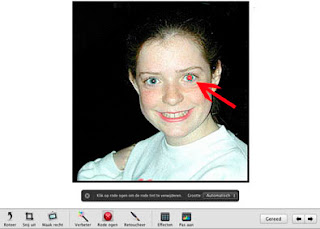
Klik vervolgens weer met de muis maar nu op het 2e oog en ook deze verandert direct van kleur, zodat de te bewerken foto er net zo uitziet als de voorbeeldfoto:

Als dit naar tevredenheid is klik je onderin de werkbalk op > Gereed:

De afbeelding wordt weer in de bibliotheek van iPhoto opgeslagen. Wil je echter nog meer aanpassingen op je foto loslaten dan kan dat natuurlijk ook, klik hiervoor op de knop > Pas aan onderin het venster. Als je daarop geklikt hebt verschijnt er een extra venster, waarin je allerlei aanpassingen kunt doen in een foto. Probeer er sommige uit om gewend te raken met dit venster. Er is veel mogelijk:

Speel met de mogelijkheden en als je klaar bent met een bewerking en ook tevreden bent met het resultaat, klik je weer op de knop > Gereed, de foto wordt opgeslagen en je hebt een betere foto tot je beschikking. Veel succes


0 Comments:
Een reactie posten
<< Home